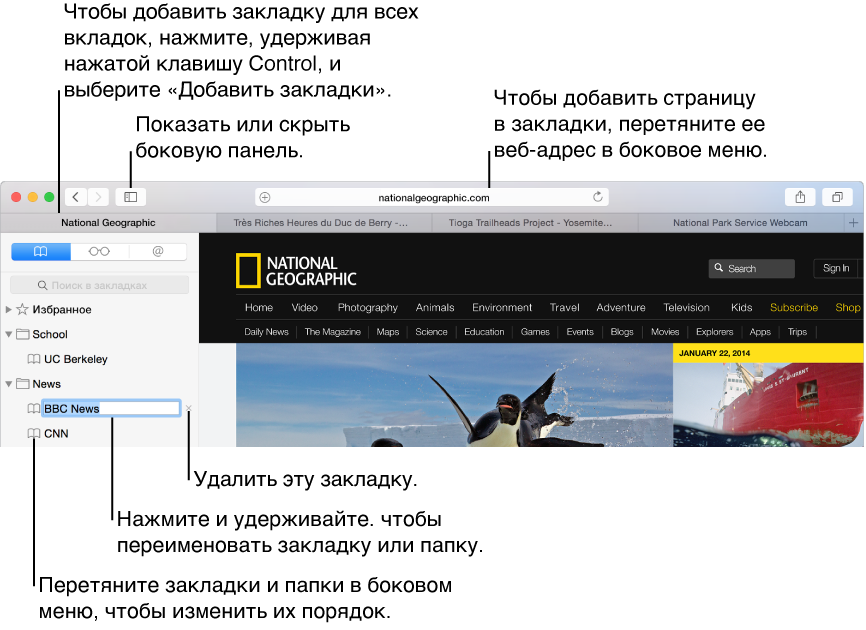
Закладки позволяют быстро возвращаться к избранным сайтам.
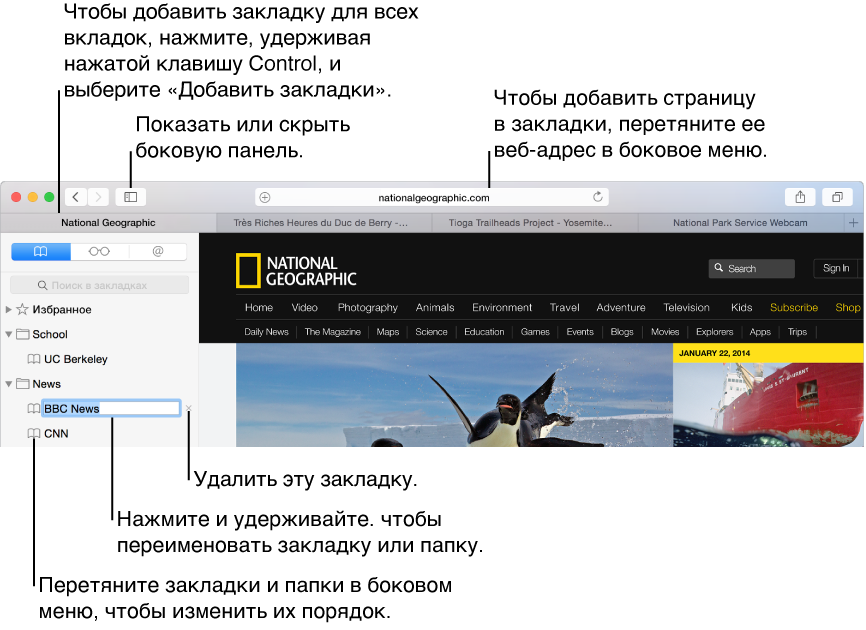
Отображение всех закладок в боковом меню Нажмите кнопку «Боковое меню» ![]() на панели инструментов, затем нажмите кнопку «Закладки»
на панели инструментов, затем нажмите кнопку «Закладки» ![]() . Также можно выбрать «Закладки» > «Показать закладки».
. Также можно выбрать «Закладки» > «Показать закладки».
Добавление закладки для текущей веб-страницы Нажмите кнопку «Поделиться» ![]() на панели инструментов, выберите «Добавить закладку», затем выберите папку закладок. Также можно навести указатель на поле адреса и поиска, нажать и подержать кнопку быстрого добавления
на панели инструментов, выберите «Добавить закладку», затем выберите папку закладок. Также можно навести указатель на поле адреса и поиска, нажать и подержать кнопку быстрого добавления ![]() , появившуюся в левом конце поля, а затем выбрать папку закладок из списка.
, появившуюся в левом конце поля, а затем выбрать папку закладок из списка.
Переход на страницу, отмеченную закладкой Нажмите закладку в боковом меню или выберите закладку в меню «Закладки».
Поиск закладки Введите текст в поле поиска вверху бокового меню. Возможно, потребуется прокрутить боковое меню вверх, чтобы увидеть поле поиска.
Упорядочение закладок в боковом менюОтобразите боковое меню закладок (см. выше) и выполните одно из следующих действий.
Создание новой папки с закладками. Удерживая клавишу Control, нажмите закладку в боковом меню, и выберите «Новая папка» в контекстном меню.
Изменение порядка и копирование закладок и папок. Перетяните закладку или папку в новое место. Чтобы скопировать закладку, перетяните ее, удерживая клавишу Option.
Изменение названия закладки или папки. Удерживая клавишу Control, нажмите закладку, затем выберите «Переименовать» в контекстном меню. Также можно нажать на название с усилием или нажать на него и держать, пока оно не будет выделено, а затем ввести новое.
Удаление закладки. Удерживая клавишу Command (⌘), нажимайте закладки в боковом меню, чтобы выбрать их, затем нажмите клавишу Delete. Также можно нажать и подержать название закладки до тех пор, пока оно не будет выделено, а затем нажать кнопку «Удалить» ![]() справа от имени.
справа от имени.
Редактирование закладок на странице с закладками Нажмите «Править» внизу бокового меню закладок или выберите «Закладки» > «Править закладки».
Создание папки с закладками Нажмите «Новая папка». Также можно выбрать одну или несколько закладок, а затем, удерживая клавишу Option, нажать «Новая папка», чтобы создать папку, содержащую выбранные закладки.
Изменение порядка и копирование закладок Перетяните закладку или папку в другое место. Если нужно скопировать закладку, удерживайте при этом Option.
Изменение названия закладки или папки Выберите закладку или папку и нажмите клавишу Enter.
Удаление закладок Выберите закладки и нажмите клавишу Delete.
Использование строки «Избранное» Если отобразить строку «Избранное» (выберите «Вид» > Показать строку “Избранное”»), в ней можно сделать следующее.
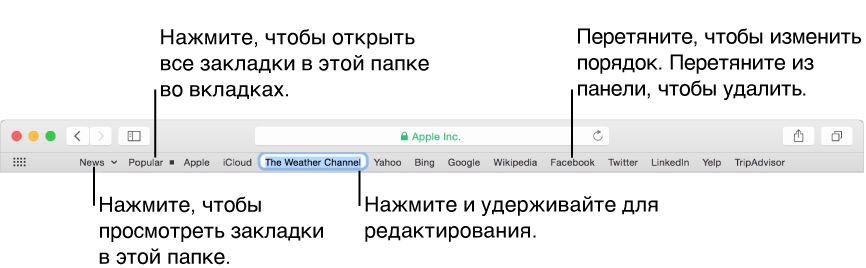
Переход на страницу, отмеченную закладкой Нажмите в строке «Избранное».
Добавление закладки для текущей страницы Нажмите в поле адреса и поиска, чтобы отобразить полный адрес страницы и ее значок (или фавикон), затем перетяните значок в строку «Избранное».
Изменение порядка закладок и папок Перетяните закладку или папку в другое место.
Изменение названия закладки или папки Удерживая клавишу Control, нажмите закладку или папку в строке «Избранное», затем выберите «Переименовать» в контекстном меню. Также можно нажать с усилием на название или нажать и удерживать, пока оно не будет выделено, а затем ввести новое.
Удаление закладки Перетяните закладку за пределы строки «Избранное».
Safari использует iCloud, чтобы синхронизировать закладки со всеми Вашими компьютерами Mac и устройствами iOS, у которых в настройках iCloud включено использование Safari.